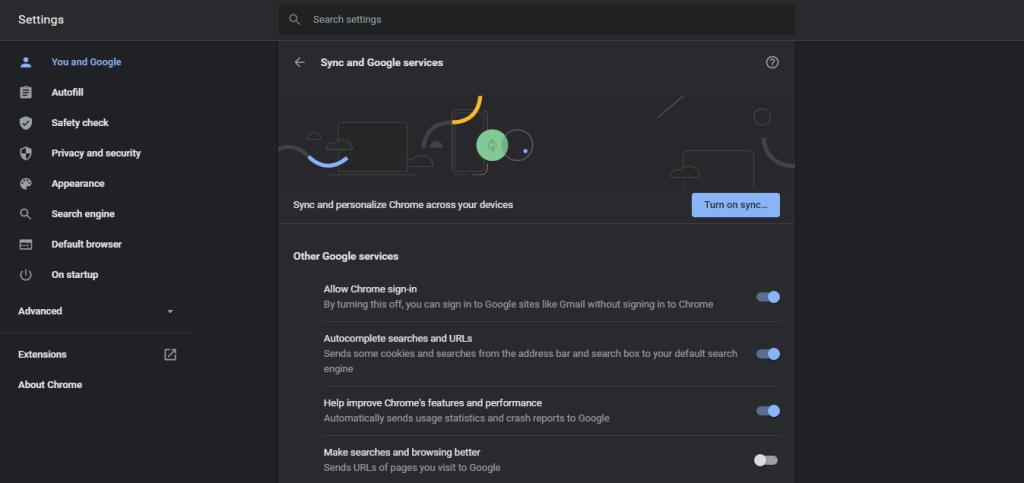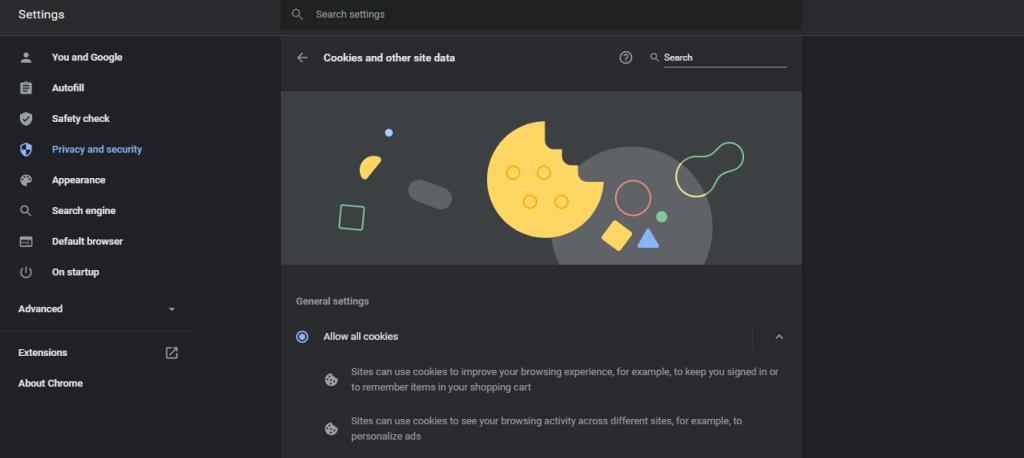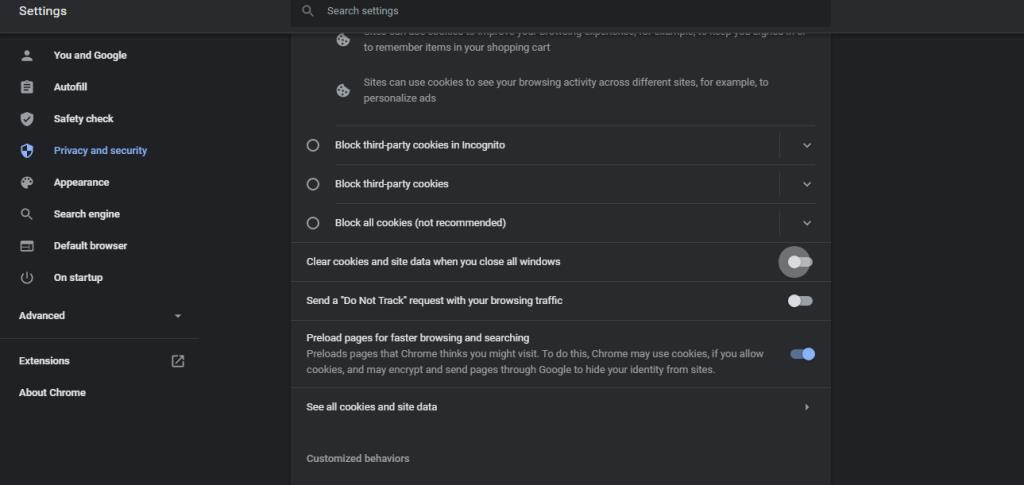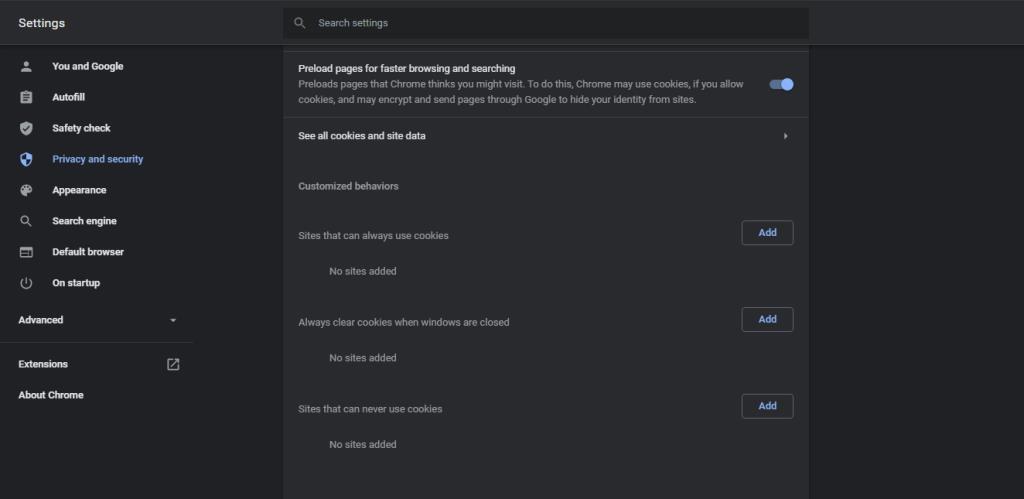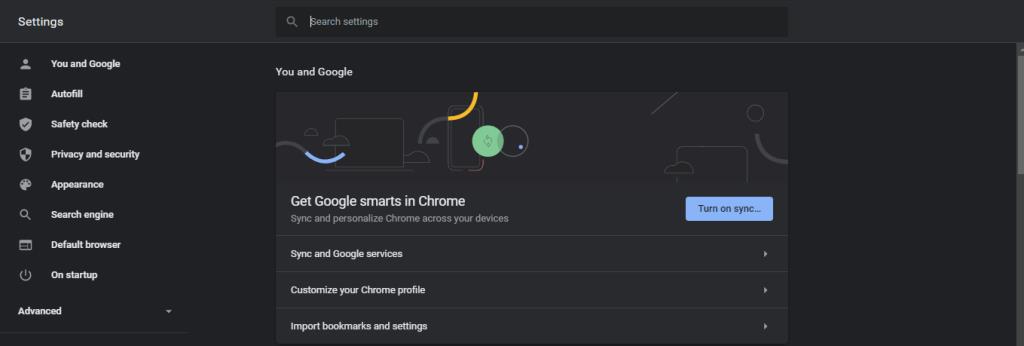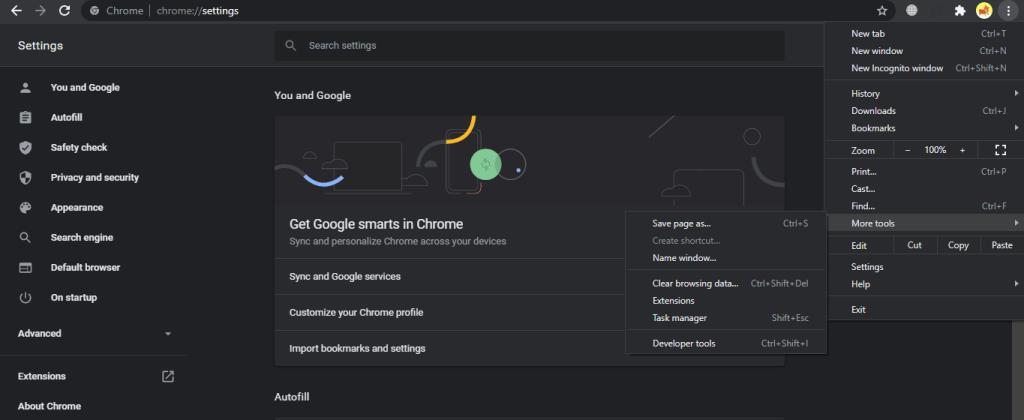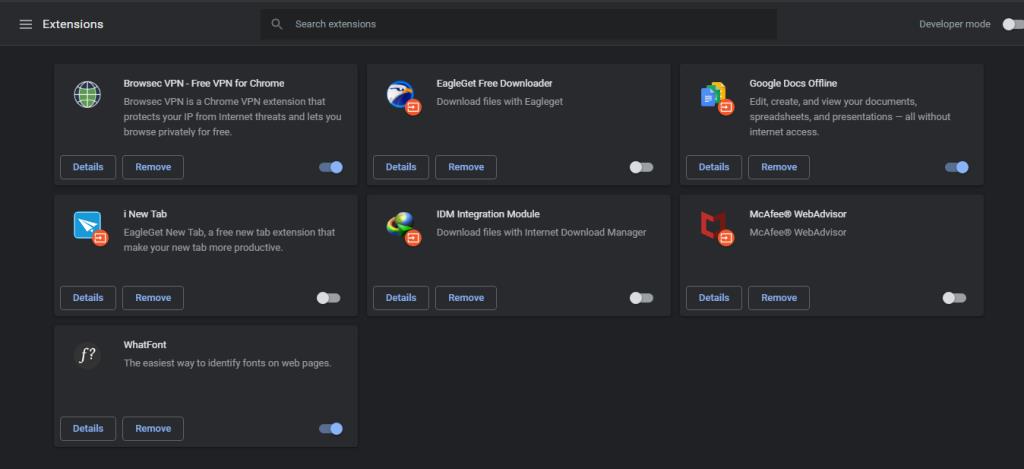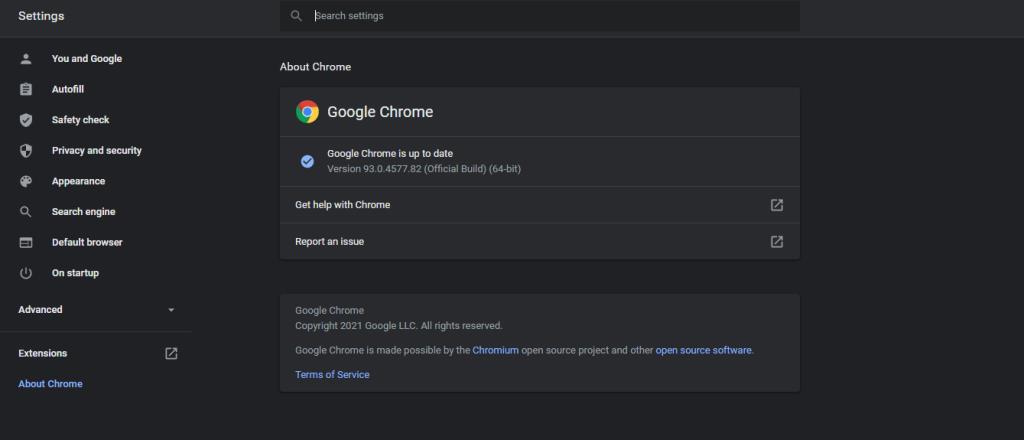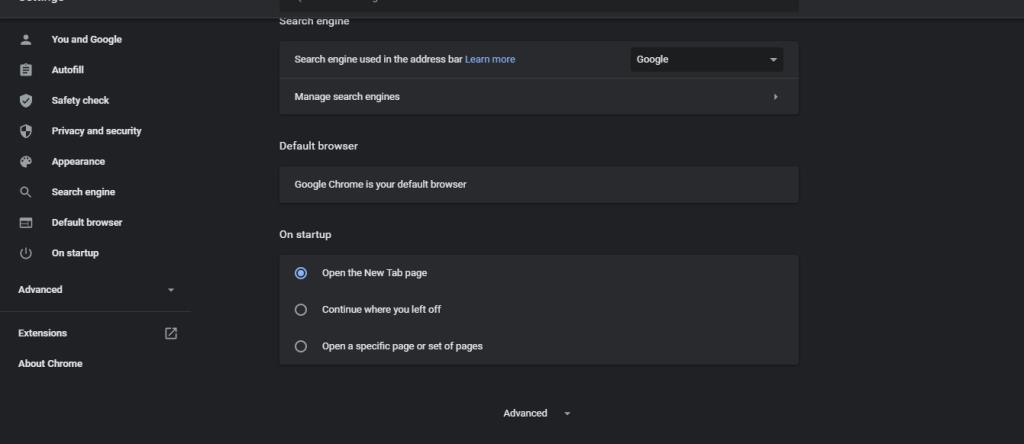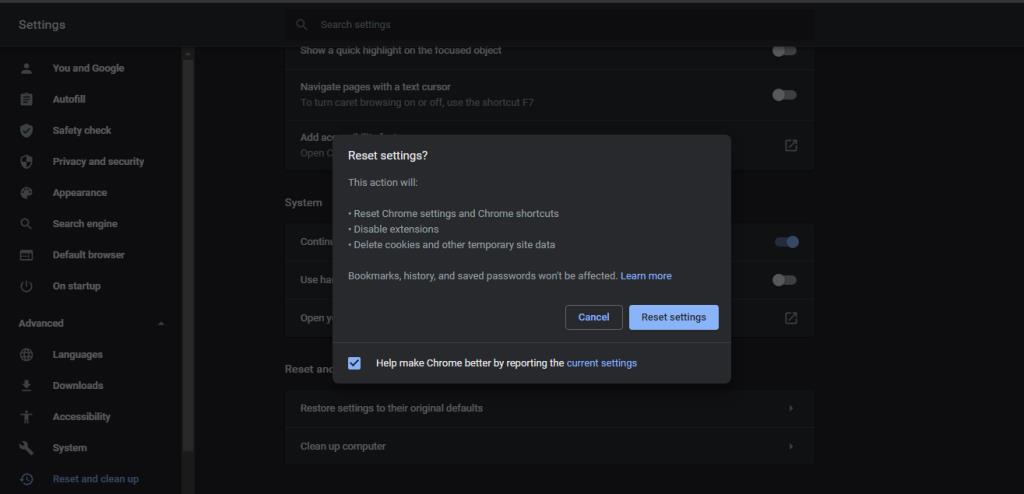Wäre es nicht ärgerlich, Ihre Zugangsdaten jedes Mal neu eingeben zu müssen, wenn Sie den Chrome-Browser öffnen? Bestimmt. Obwohl Chrome für seine Geschwindigkeit, Einfachheit und Benutzerfreundlichkeit bekannt ist, können bestimmte Fehler auftreten.
Ein häufiges Problem, das in Chrome auftreten kann, ist, wenn der Browser Sie jedes Mal abmeldet, wenn Sie ihn schließen. Hier sind einige Korrekturen, die Sie versuchen können, um dieses Problem zu beheben.
1. Chrome-Anmeldeeinstellungen überprüfen
Google Chrome verfügt über eine Funktion, mit der Sie die Anmeldung im Browser deaktivieren können. Für diejenigen, die sich nicht anmelden können oder ständig von Chrome abgemeldet sind, fahren Sie mit den folgenden Schritten fort, um festzustellen, ob diese Funktion deaktiviert ist.
- Klicken Sie auf die drei vertikalen Punkte in der oberen rechten Ecke.
- Gehen Sie im Dropdown-Menü zu Einstellungen .
- Navigieren Sie zur Option Synchronisierung und Google-Dienste .
- Aktivieren Sie Chrome-Anmeldung zulassen, indem Sie den Schalter nach rechts ziehen.
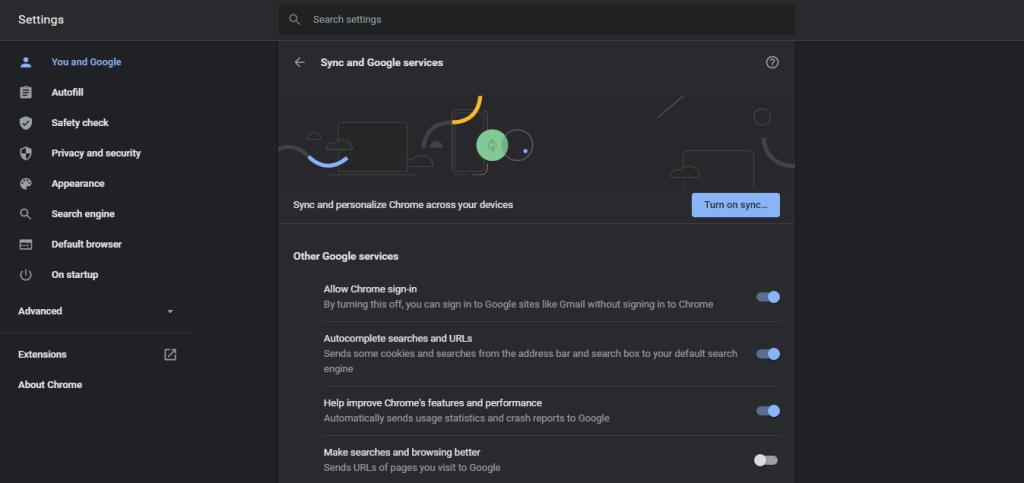
- Tippen Sie anschließend auf Relaunch , um die Änderungen zu übernehmen.
Wenn das Problem trotz aktivierter Chrome-Anmeldeoption weiterhin besteht, fahren Sie mit dem nächsten Fix fort.
2. Aktivieren Sie Cookies in Chrome
Chrome speichert Ihre Anmeldeinformationen nur, wenn Sie Cookies aktivieren. Ein Cookie ermöglicht es Websites nicht nur, sich an Ihre Anmeldeinformationen zu erinnern, sondern auch Ihren Warenkorb und andere abgebrochene Käufe zu verfolgen.
Chrome kann Sie abmelden, wenn Sie in Ihrem Browser keine Cookies aktiviert haben. Sie können dies überprüfen, indem Sie die folgenden Schritte ausführen:
- Tippen Sie oben rechts auf die drei vertikalen Punkte und gehen Sie zu den Einstellungen in Google Chrome.
- Navigieren Sie auf dieser Seite zu Cookies und anderen Websitedaten .
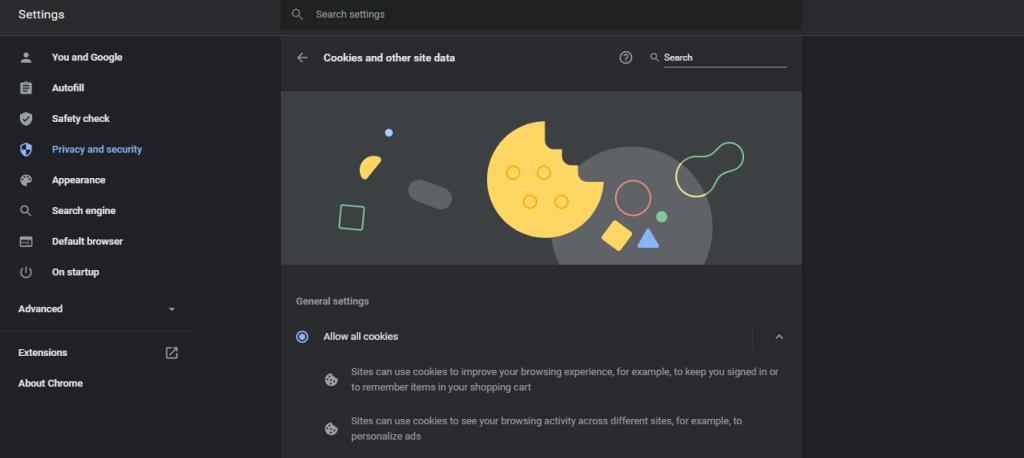
Wenn die Cookies in Ihrem Browser bereits aktiviert sind, tippen Sie auf Cookies und andere Websitedaten , um allgemeine Einstellungen für Cookies zu öffnen. Nehmen Sie hier die folgenden Änderungen vor:
- Schalten Sie den Schalter direkt neben Cookies und Websitedaten löschen beim Schließen aller Fenster aus .
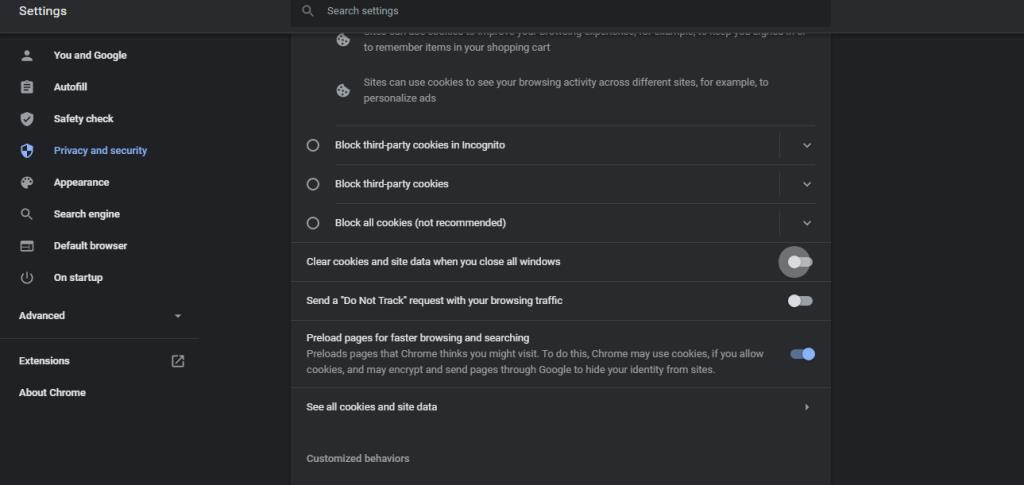
- Überprüfen Sie, ob Sie versehentlich eine oder mehrere Sites in Sites hinzugefügt haben , die niemals Cookies verwenden können oder Cookies immer löschen, wenn Fenster geschlossen werden , die sich am Ende der Seite mit den Cookie-Einstellungen befinden.
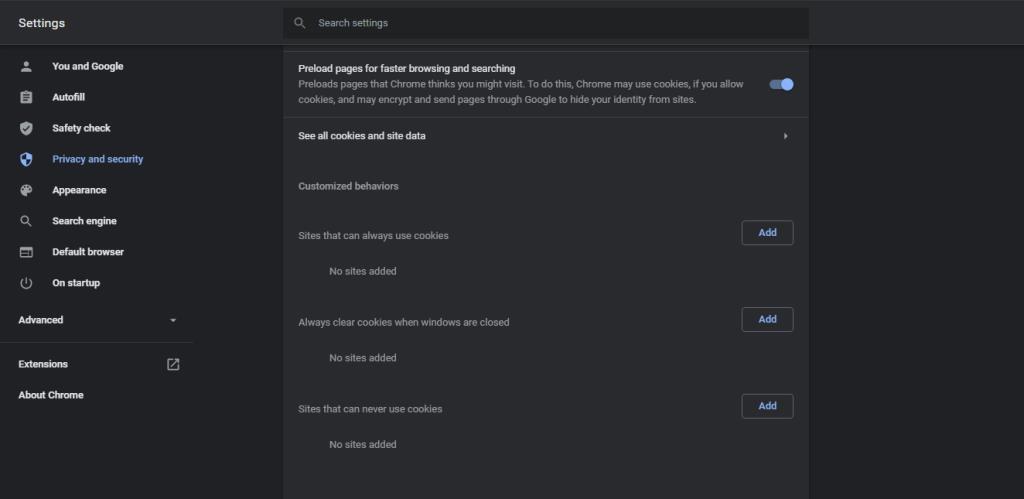
Stellen Sie schließlich sicher, dass Ihr Antivirenprogramm keine Cookies nach jedem Scan löscht. Versuchen Sie, Ihr Antivirenprogramm zu deaktivieren und sich bei einer beliebigen Website anzumelden, um zu sehen, ob Ihr Browser diesmal Informationen speichert. Ändern Sie Ihr Antivirenprogramm oder optimieren Sie Ihre Antivireneinstellungen, wenn dies der Übeltäter ist.
VERBINDUNG: Versteckte Chrome-Funktionen, die Sie produktiver machen
3. Deaktivieren Sie die Chrome-Synchronisierung
Wenn Sie die Synchronisierungsoption in Chrome aktivieren, können Sie Ihre Lesezeichen, den Verlauf, die Informationen zum automatischen Ausfüllen und die Anmeldeinformationen für verschiedene Websites synchronisieren. Sie können dann mit demselben Konto von jedem Gerät aus auf Ihre synchronisierten Daten zugreifen.
Chrome synchronisiert Ihr Konto möglicherweise nicht, wenn Ihre Anmeldeinformationen verloren gehen oder diese nicht auf verschiedenen Geräten mit demselben Konto konsistent sind.
So können Sie es einschalten:
- Klicken Sie oben rechts auf die drei vertikalen Punkte .
- Gehen Sie zu Einstellungen und tippen Sie auf die Option
Synchronisierung aktivieren...
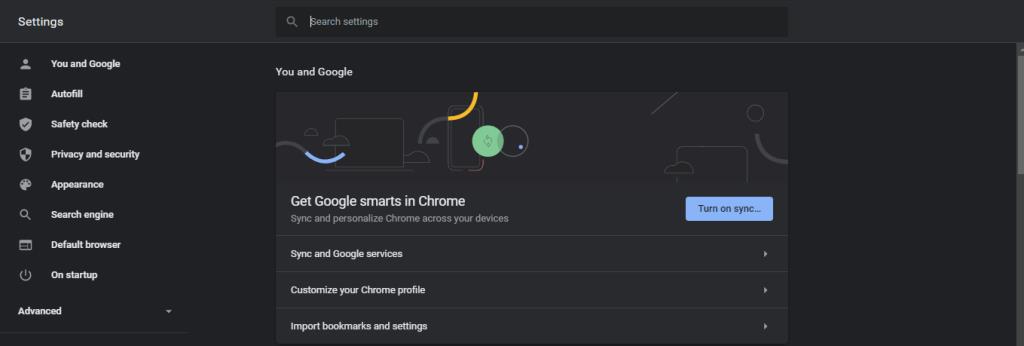
4. Schalten Sie Ihre Chrome-Erweiterungen aus
Es ist auch möglich, dass Erweiterungen die Browserverarbeitung stören, obwohl dies selten vorkommt. Wenn Sie eine Sicherheits- oder Datenschutzerweiterung verwenden, wird Ihr Konto wahrscheinlich abgemeldet, wenn der Browser geschlossen wird.
Versuchen Sie, bestimmte Erweiterungen von Chrome aus zu deaktivieren, oder wenn das Problem weiterhin besteht und Sie nicht zu viele Erweiterungen installiert haben, versuchen Sie, sie alle zu deaktivieren.
- Tippen Sie auf drei vertikale Punkte in der oberen rechten Ecke.
- Navigieren Sie zu Weitere Tools > Erweiterungen .
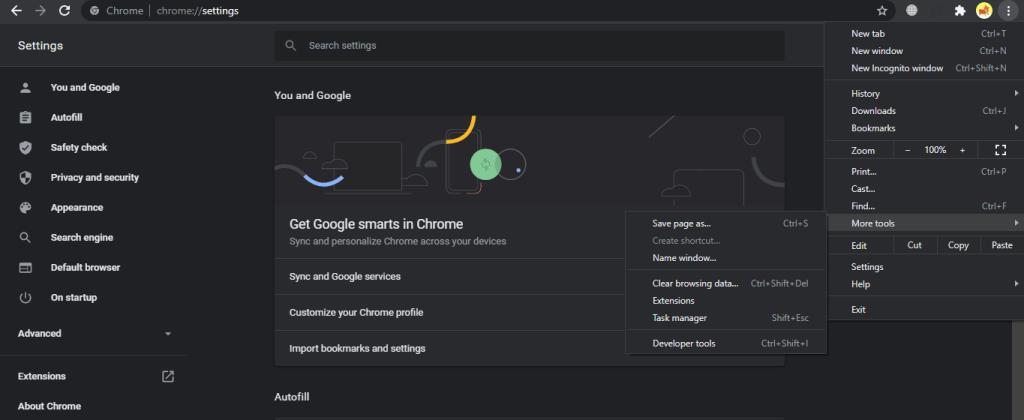
- Schieben Sie den Schalter nach links, um die Erweiterungen manuell auszuschalten.
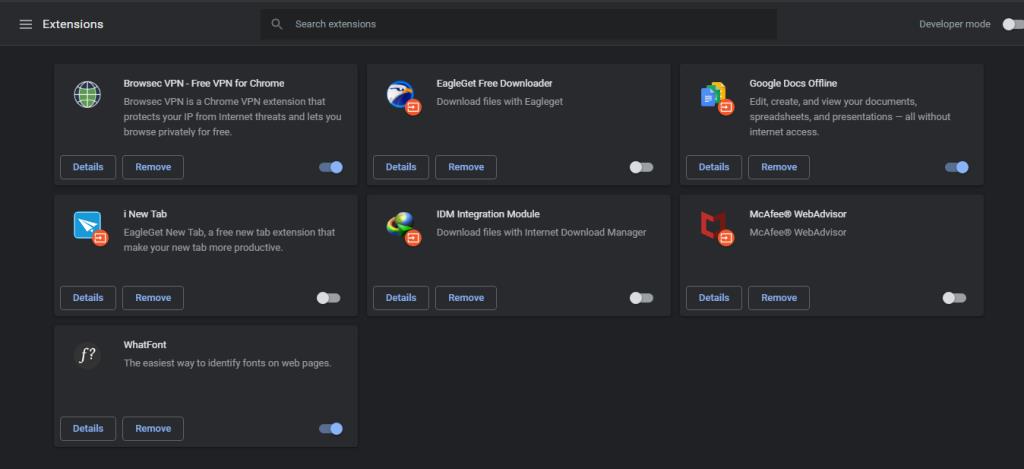
5. Aktualisieren der Chrome-Version
Wenn Sie eine veraltete Version von Chrome verwenden, sind Sie möglicherweise anfällig für Malware. Dies kann auch der Grund sein, warum Chrome Sie abmeldet. Versuchen Sie, Ihren Browser einmal zu aktualisieren, um zu sehen, ob das Problem dadurch behoben wird.
Sie können überprüfen, ob Ihr Browser aktualisiert wurde, indem Sie diese Schritte ausführen.
- Klicken Sie auf drei vertikale Punkte und navigieren Sie zu Hilfe > Über Chrome .
- Wenn Chrome aktualisiert wird, sehen Sie die Meldung „Google Chrome ist auf dem neuesten Stand“.
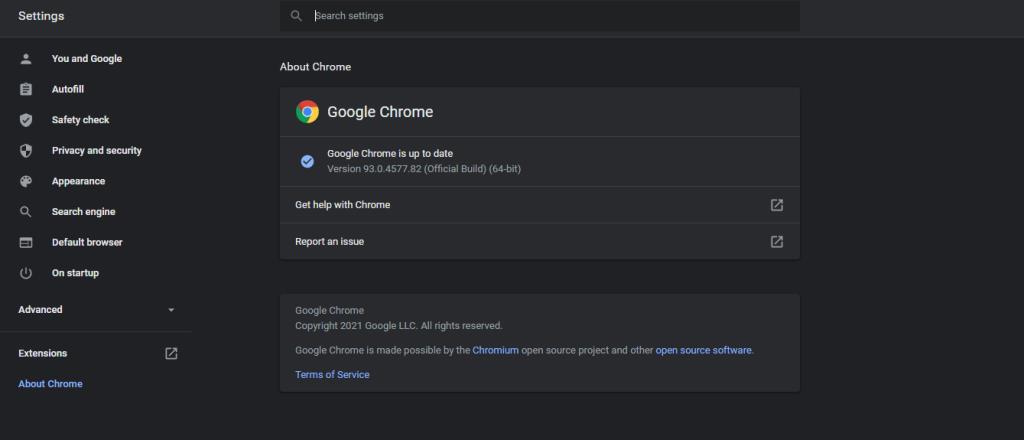
- Wenn ein neues Update verfügbar ist, tippen Sie auf Update und starten Sie den Browser einmal neu, um die Änderungen auszuführen.
6. Chrome zurücksetzen
Wenn keine der oben genannten Fehlerbehebungen funktioniert hat, setzen Sie Google Chrome einmal zurück. Durch das Zurücksetzen des Browsers werden alle Einstellungen auf die Standardeinstellungen zurückgesetzt. Stellen Sie sicher, dass Sie die Synchronisierungs- und Cookie-Einstellungen erneut aktivieren, wenn sie durch das Zurücksetzen von Chrome deaktiviert werden.
So können Sie Google Chrome zurücksetzen.
- Klicken Sie oben rechts auf die drei vertikalen Punkte .
- Navigieren Sie im Dropdown-Menü zu den Einstellungen .
- Scrollen Sie nach unten und erweitern Sie die erweiterten Einstellungen am unteren Rand des Einstellungsfensters.
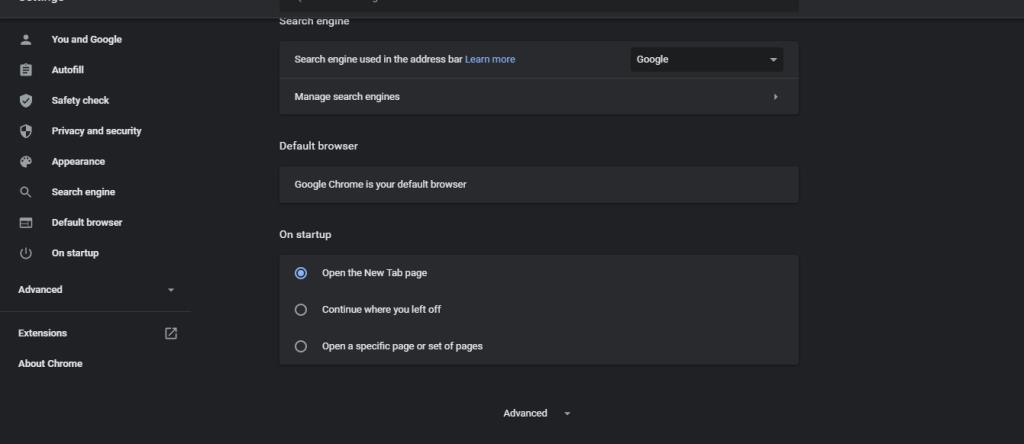
- Tippen Sie auf Einstellungen auf die ursprünglichen Standardwerte wiederherstellen .
- Tippen Sie im Popup-Fenster auf Einstellungen zurücksetzen.
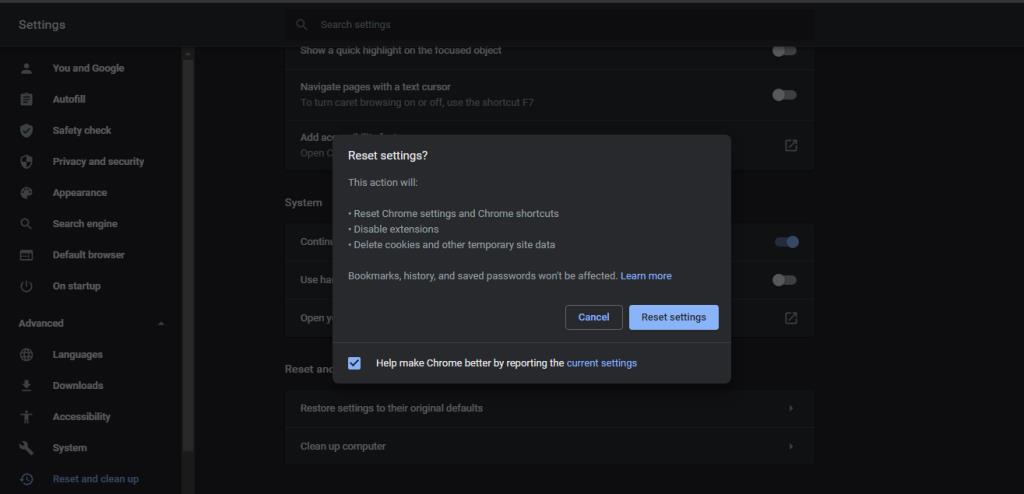
Meistens behebt das Zurücksetzen des Browsers das Problem. Wenn Sie dies tun, werden Ihr Browserverlauf und Ihre Lesezeichen gelöscht und Ihre Einstellungen können zurückgesetzt werden. Sichern Sie daher Ihre Daten, bevor Sie den Browser zurücksetzen. Gehen Sie außerdem alle wichtigen Einstellungen einmal durch, um sicherzustellen, dass sie nach dem Zurücksetzen von Chrome korrekt sind.
VERWANDT: So verwenden Sie Chrome auf Mobilgeräten wie ein Profi
7. Kontowechsel in Chrome
Stellen Sie sicher, dass Google Chrome Sie nicht von einem bestimmten Konto abmeldet. Überprüfen Sie, ob Chrome dasselbe Konto auf einem anderen PC genauso behandelt. Beginnen Sie mit der Verwendung eines neuen Kontos, wenn es ein Problem mit Ihrem Konto gibt, indem Sie Ihre Synchronisierungsdaten übertragen.
Chrome kann auch ein bestimmtes Google-Konto zum Standard machen und dieses Konto jedes Mal anmelden, wenn Sie den Browser öffnen. Stellen Sie sicher, dass dies in Ihrem Browser nicht der Fall ist.
Eine vorübergehende Kontoänderung kann das Problem lösen, und Sie können sich dann bei Ihrem anderen Konto anmelden, mit dem Sie zuvor Schwierigkeiten hatten.
Entfernen Sie das Problem, dass Chrome Sie abmeldet
Wenn Sie die Anmeldedaten in Ihrem Browser gespeichert lassen, müssen Sie sich nicht jedes Mal bei Google-Diensten wie Gmail, Drive usw. anmelden. So sparen Sie Zeit und Mühe.
Obwohl Chrome einer der besten, minimalsten und leistungsstärksten Browser ist, werden Sie nicht gerne viel Zeit damit verbringen, damit herumzuspielen. Also, wenn es verzögert ist, beschleunige es!